Aktivieren Sie die Portweiterleitung für den Technicolor TC8715D
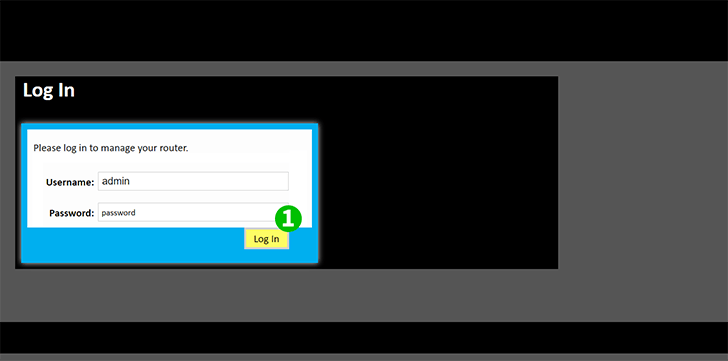
1 Melden Sie sich mit Ihrem Benutzernamen und Passwort bei Ihrem Router an (Standard-IP: 192.168.0.1 - Standard-Benutzername: admin - Standard-Passwort: password)
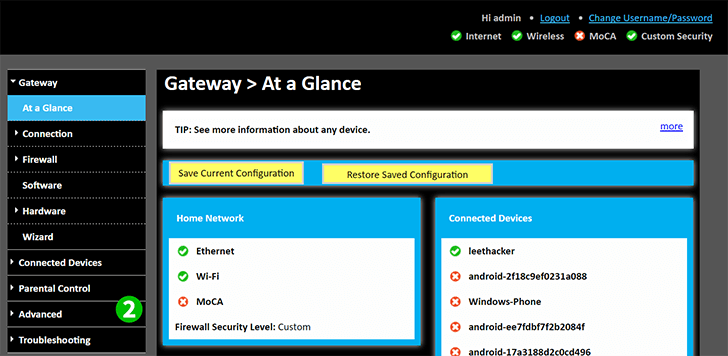
2 Klicken Sie im Menü auf der linken Seite auf die Registerkarte „ Advanced “.
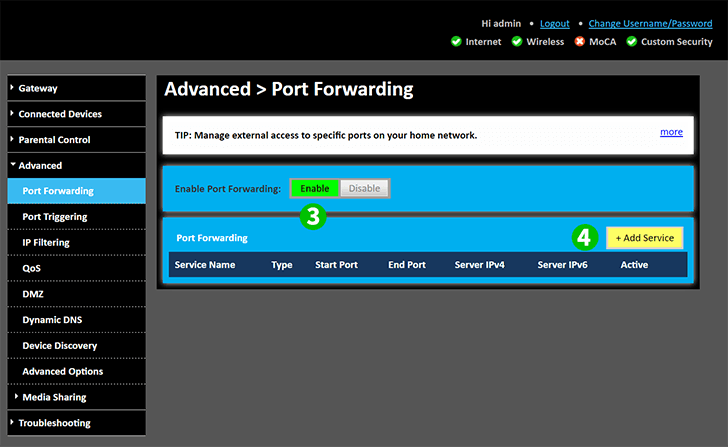
3 Klicken Sie auf „ Enable “, um „ Port Forwarding “ einzuschalten
4 Klicken Sie auf die Schaltfläche „ + Add Service “, um zum nächsten Bildschirm zu gelangen
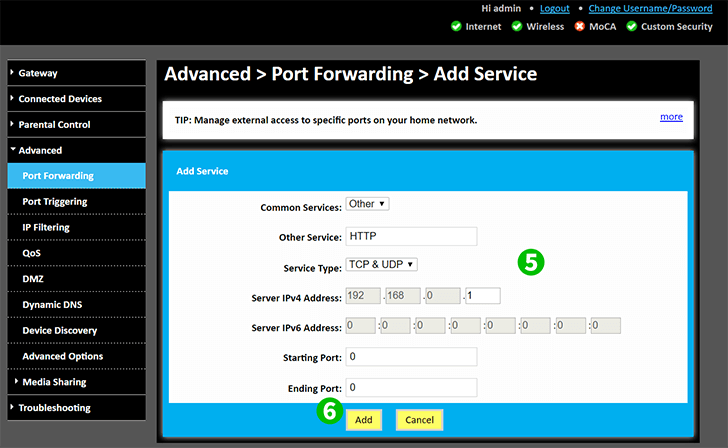
5 Wählen Sie den „ Common Service “ von „ Other “ und geben Sie „HTTP“ manuell in das Feld „ Other Service “ ein. „ TCP & UDP “ ist bereits ausgewählt. Geben Sie die (vorzugsweise statische) IP des Computers, auf dem cFos Personal Net läuft, in das Feld „ Server IPV4 Address “ oder das Feld „ Server IPV6 Address “ ein, je nachdem, was Ihrem Netzwerk zugeordnet ist
6 Klicken Sie auf die Schaltfläche „ Add “.
Port-Forwarding ist jetzt für Ihren Computer eingerichtet.